Brugte altid internettet til en vis grad, og nu har vi brug for flere og mere smarte enheder for at gøre alt mere praktisk. Men de fleste mennesker bruger stadig primært deres smartphones, tablets eller bærbare computere til at forblive online.
Wi-Fi-netværk er rundt omkring os . Selv inde i vores hus kan vi vælge mellem to netværk . Wi-Fi-signaler griber ind i andre enheder med nærliggende routere. Al denne interferens kan forvirre vores smarte enheder.
Lejlighedsvis scanner din telefon eller en anden smart enhed automatisk efter tilgængelige Wi-Fi-netværk kontinuerligt, selv efter at du har forbindelse til det ønskede Wi-Fi-netværk . Dette kan være ret irriterende og kan afbryde dit arbejde, så lad os finde ud af, hvorfor er din Wi-Fi altid på udkig efter netværk.

Hvad er Wi-Fi?
Et Wi-Fi-netværk er en forbindelse, der deles mellem flere enheder trådløst via routeren . Wi-Fi er et populært navn for IEEE.802.11 , brugervenlig teknologi, der giver dig en internetforbindelse, så længe du forbliver inden for routerne .
Wi-Fi er ikke internettet , som nogle af os måske tror. Wi-Fi er den teknologi, der udsendes signaler med radiobølger, hvilket giver os adgang til internettet uden ledninger. Du kan oprette forbindelse til Wi-Fi, men har stadig ingen internetadgang.
Wi-Fi-teknologi giver routeren mulighed for at konvertere binære internetsignaler til radiobølger og udsende disse bølger i et bestemt interval, så smarte enheder kan modtage en internetforbindelse og kommunikere ved at sende og modtage datapakker.
Hvordan fungerer Wi-Fi?
Wi-Fi udsender radiobølger , der arbejder på to frekvenser, 2,4 GHz og 5GHz . Enheden, der bruges til at transmittere et signal fra dit modem, kaldes en router. Din smarte enhed modtager dette signal.
Routeren sender et radiosignal, der transmitterer data, du kan se og bruge. Din enhed overfører derefter signalet til routeren, så det kan gå til modemet, der er forbundet til internettet med ledninger.
Anbefalet læsning:
- Hvem er min Wi-Fi-netværksadministrator? (Hvordan finder jeg min Wi-Fi-netværksadministrator?)
- Kan du begrænse Wi-Fi-forbindelser på Android-telefon? (Måder at begrænse Wi-Fi-brug)
- Hvorfor siger mit hjem Wi-Fi usikret netværk? (Sådan sikres mit hjem Wi-Fi)
Wi-Fi-signaler tillader, at dine smarte enheder er tilsluttet dit Wi-Fi-netværk, så de kan kommunikere med hinanden. De får også en internetforbindelse, men selv uden den kan de kommunikere indbyrdes.
Wi-Fi har sine begrænsninger, som netværksområdet. Signalstyrke kan også afhænge af afstanden og antallet af hindringer mellem enheden og routeren. Derfor er routerne position så vigtig .
Hvordan fungerer Wi-Fi
Hvorfor er Wi-Fi altid på udkig efter netværk?
Hvis Wi-Fi på dine smarte enheder konstant leder efter netværk, og du allerede er forbundet til en, har du et problem med netværksforbindelsen . Der kan være mange grunde til disse problemer, men lad os se, hvad der er de mest almindelige:
- Interferens fra andre signaler: Wi-Fi-signaler kan let forstyrre hinanden, især når man udsender på den samme kanal. Hjemmeapparater, som mikrobølger, kan også forstyrre routersignaler.
Wi-Fi-interferens forklaret (og hvordan man undgår det)
- Dårligt placeret router: Hvis din router er langt fra dig dine smarte enheder, hvis der er konkrete hindringer, kan dit Wi-Fi-signal blive svagt , så din enhed vil se efter et stærkere Wi-Fi-signal.
Tips til routerplacering
Forkerte netværksindstillinger: Kontroller dine netværksindstillinger for at se, hvilken trådløs netværkstype du bruger, eller hvilken slags kryptering . Hvis disse indstillinger er forkerte, kan det være grunden til de forbindelsesproblemer, du har.
Forældede software eller hardware: Hvis dine smarte enheder ikke er fuldt opdateret, kan du opleve problemer med Wi-Fi-forbindelsen . Hvis dine routere firmware er forældet , eller selve routeren kan ikke understøtte den aktuelle internethastighed, kan det forårsage forbindelsesproblemer.
Hvordan stopper man Wi-Fi fra konstant netværkssøgning?
Vi kan opleve netværksforbindelsesproblemer og uendelige Wi-Fi-søgning på enhver smart enhed, men smartphones er de mest irriterende, der har denne slags problem. Her er nogle potentielle løsninger:
Deaktiver Wi-Fi-scanning : For at forhindre din Android-telefon i at scanne og oprette forbindelse til tilgængelige Wi-Fi-netværk, skal du gå til indstillinger og åbent netværk og internet. Gå til Wi-Fi og indtast avancerede indstillinger. Sluk for scanning altid tilgængelig.
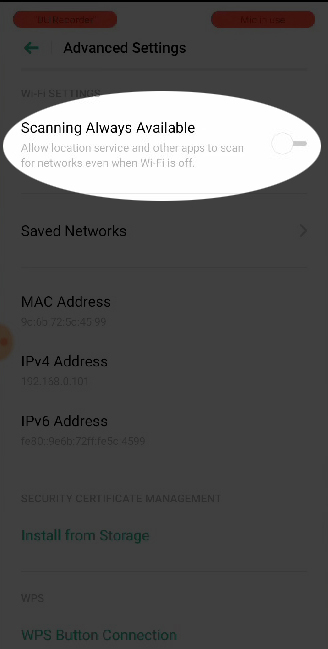
For iPhone skal du deaktivere auto-join-funktionen. På denne måde stopper din telefon automatisk på udkig efter netværk, men hvis du vil tilslutte den til et nyt netværk, skal du tænde for at scanne manuelt.
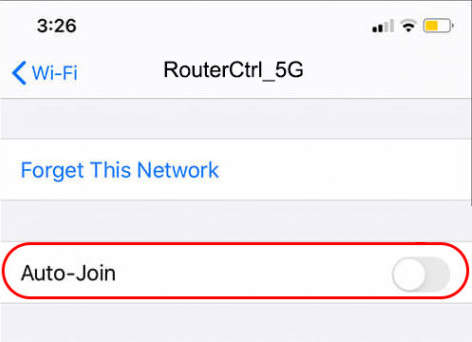
Genstart din smarte enhed: Prøv at genstarte din smarte enhed, for at kontrollere, om konstant Wi-Fi-netværksscanning stopper, så det kunne bare have været en fejl. Du kan også prøve at genstarte din router for at se, om Wi-Fi-signalet forbedres .
Gå nærmere routeren: Hvis dit Wi-Fi-signal ikke er stærkt nok, vil din smarte enhed konstant se efter et stærkere signal. Prøv at komme tættere på routeren, og kontroller, om der er forbedringer i Wi-Fi-signalstyrke. Hvis det gør det, skal du flytte din router til en mere praktisk position.
Nulstil Wi-Fi-indstillinger: Wi-Fi-indstillinger på dine smarte enheder kan være forkerte. Du kan prøve at nulstille dem, men du mister alle indstillinger, du har konfigureret indtil videre. Nulstilling af din smarte enhed til fabriksindstillinger kan også gøre det, men du mister muligvis alle data, der er gemt på enheden.
Opdater dine enheder: Din netværksforbindelse er muligvis buggy, hvis dine enheder ikke opdateres. Opdater softwaren på alle dine smarte enheder og din router .
Konklusion
Der er flere grunde til, at din Wi-Fi altid leder efter netværk. Den mest almindelige årsag er et svagt Wi-Fi-signal. Hjemme kan du ordne dette ved at flytte din router til et bedre sted eller måske få en Wi-Fi-extender .
Hvis du ikke er hjemme, skal du prøve at placere dig selv i nærheden af routeren for at se, om dit signal forbedres. Når din telefon eller andre enheder finder Wi-Fi-signalet stærk nok, skal det stoppe med at søge efter andre netværk.
Hold altid din firmware opdateret for at undgå forbindelsesproblemer. Kontroller, om din Wi-Fi-indstilling er korrekt justeret, og hvis noget er slukket, kan du altid nulstille dem, eller bare slukke for automatisk scanning for netværk.
